В macOS Dock обеспечивает удобный доступ одним щелчком мыши к наиболее часто используемым приложениям Mac. Самый простой способ организации приложений в Dock — это перетаскивание их в предпочтительное место, но здесь мы покажем вам менее известный трюк для более четкого расположения элементов в Dock.

Чтобы сгруппировать определенные типы приложений и добавить дополнительный визуальный ориентир к их расположению в Dock, попробуйте вставить несколько пробелов (разделителей). Используя этот метод, вы можете отделить одни приложения от, скажем, инструментов конвертации, на которые вы часто перетаскиваете файлы. Продолжайте читать, чтобы узнать, как это сделать.
Как вставить разделители в Dock macOS
- Запустите приложение «Терминал», расположенное в Applications/Utilities. (Чтобы быстро открыть папку «Утилиты» в Finder, выберите Переход -> Утилиты в строке меню или используйте сочетание клавиш Shift-Command-U.)
- В командной строке Терминала введите следующую команду и нажмите Enter: defaults write com.apple.dock persistent-apps -array-add ‘{«tile-type»=»spacer-tile»;}’; killall Dock
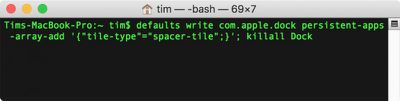
- Ваш Dock перезагрузится, и в него будет добавлен один разделитель. Щелкните и перетащите разделитель в нужное место, как обычный значок приложения.
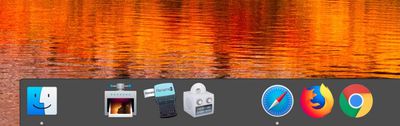
- Повторите указанную выше команду Терминала, чтобы вставить дополнительные разделители и расположить их в Dock по своему усмотрению.
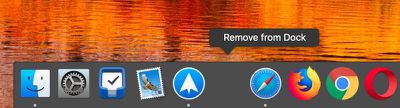
Чтобы удалить разделитель из Dock, просто щелкните по нему правой кнопкой мыши (или с нажатой клавишей Ctrl) и выберите Удалить из Dock. В качестве альтернативы, щелкните и перетащите разделитель за пределы Dock, затем отпустите кнопку мыши, чтобы удалить его.

















